- Sistem Anda tidak akan sepenuhnya aman jika Windows Defender tidak diperbarui, jadi Anda harus mengatasinya sesegera mungkin.
- Sebagai perbaikan awal, Anda harus memeriksa apakah ada antivirus lain yang memblokirnya.
- Tentu saja, Anda juga dapat melupakan masalah tersebut jika Anda menginstal solusi keamanan yang lebih baik.
- Untuk saat ini, coba instal definisi virus secara manual, dari situs web Microsoft.
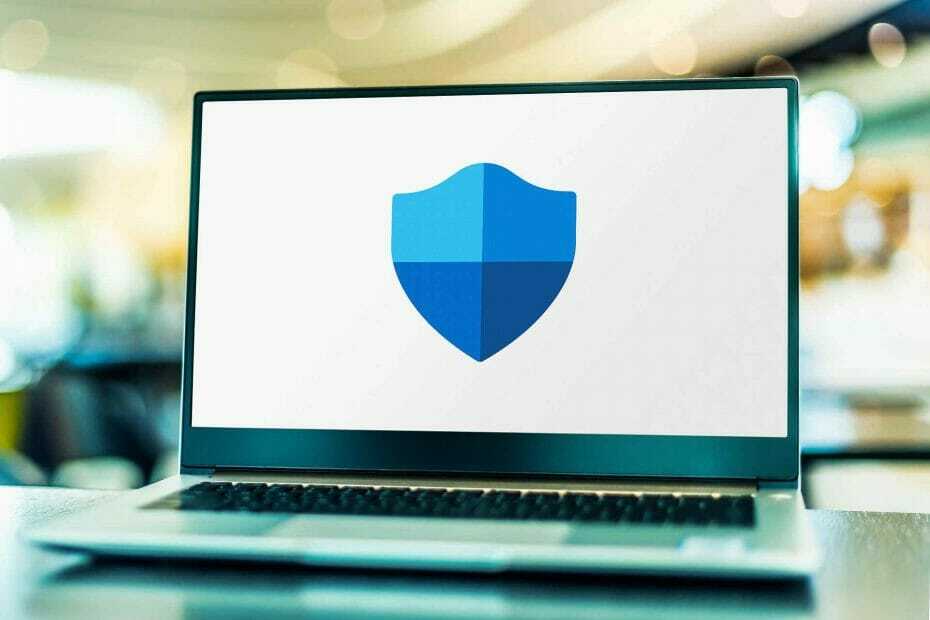
Perangkat lunak ini akan memperbaiki kesalahan umum komputer, melindungi Anda dari kehilangan file, malware, kegagalan perangkat keras, dan mengoptimalkan PC Anda untuk kinerja maksimal. Perbaiki masalah PC dan hapus virus sekarang dalam 3 langkah mudah:
- Unduh Alat Perbaikan PC Restoro yang dilengkapi dengan Teknologi yang Dipatenkan (tersedia paten sini).
- Klik Mulai Pindai untuk menemukan masalah Windows yang dapat menyebabkan masalah PC.
- Klik Perbaiki Semua untuk memperbaiki masalah yang memengaruhi keamanan dan kinerja komputer Anda
- Restoro telah diunduh oleh 0 pembaca bulan ini.
Jumlah yang bagus Windows 10 pengguna telah menyampaikan kekhawatiran bahwa Windows Defender tidak akan diperbarui di komputer mereka.
Sebagian besar pertanyaan ini ada hubungannya dengan Pembela Windows gagal memperbarui definisi virus, dan ini biasanya terjadi ketika koneksi internet mereka bagus.
Terkadang bahkan fitur Pembaruan Windows terpengaruh karena gagal memperbarui sistem.
Saat menggunakan Windows Defender, Anda mungkin menerima pesan terkait pembaruan definisi saat membuka layanan, atau ketika Anda mencoba memeriksa pembaruan dan dikatakan bahwa pembaruan tersebut tidak dapat diperiksa, diunduh, atau diinstal.
Windows Defender adalah perangkat lunak antimalware default yang sudah diinstal sebelumnya yang dibangun ke dalam OS Windows 10, untuk melindungi pengguna dari malware.
Ini termasuk adware, virus, worm, Trojans, Rootkit, Backdoor, ransomware, dan spyware, di antara ancaman yang muncul lainnya.
Dalam hal ini, layanan harus bekerja dengan baik di latar belakang untuk memberi tahu pengguna tentang malware yang terdeteksi atau jika ada yang salah.
Namun, dalam beberapa kasus, Anda mungkin menemukan masalah seperti ini, saat Windows Defender tidak diperbarui, atau pembaruan gagal. Biasanya, ada tiga cara untuk memperbaruinya:
- Dari Antarmuka Pembaruan Pembela Windows
- Dari Pembaruan Windows
- Dari Unduhan Manual melalui situs web Pusat Perlindungan Malware Microsoft (MMPC)
Jika Anda mengalami masalah pembaruan Windows Defender gagal, coba solusi yang tercantum di bawah ini untuk menyelesaikan masalah.
Jika komputer Anda adalah bagian dari jaringan perusahaan, atau dikelola oleh admin, mereka akan mengonfigurasi pembaruan melalui drive jaringan lokal atau menetapkan kebijakan untuk diperbarui setelah disetujui. Periksa dengan admin jaringan Anda terlebih dahulu.
Apa yang dapat saya lakukan jika Windows Defender tidak dapat diperbarui?
- Perbaikan awal
- Cobalah solusi antivirus yang berbeda
- Instal definisi pembaruan secara manual
- Verifikasi bahwa Anda memiliki semua file Pembaruan Windows yang diperlukan
- Setel layanan Windows Defender sebagai otomatis
- Jalankan Pemindaian SFC
1. Perbaikan awal
Sebelum masuk ke penjelasan yang lebih rinci, mari kita melalui beberapa pemeriksaan dasar dan langkah-langkah yang harus dilakukan:
- Periksa apakah Anda memiliki perangkat lunak keamanan lain yang diinstal, karena ini akan mematikan Windows Defender dan menonaktifkan pembaruannya; hapus instalan perangkat lunak anti-malware Anda saat ini
- Periksa pembaruan di Antarmuka Pembaruan Pembela Windows dan coba Pembaruan Windows jika gagal; untuk melakukan ini, klik ikon perisai di area notifikasi, pilih Perlindungan virus & ancaman, lalu klik Periksa pembaruan
- Instal semua pembaruan yang mungkin tertunda dan mulai ulang komputer Anda, lalu coba lagi pembaruan Windows Defender; atur Windows Defender untuk mendapatkan pembaruan secara otomatis (mendapat ini sebagai bagian dari Pembaruan Windows)
- Jalankan pemecah masalah Pembaruan Windows
2. Cobalah solusi antivirus yang berbeda
Jalankan Pemindaian Sistem untuk menemukan potensi kesalahan

Unduh Restoro
Alat Perbaikan PC

Klik Mulai Pindai untuk menemukan masalah Windows.

Klik Perbaiki Semua untuk memperbaiki masalah dengan Teknologi yang Dipatenkan.
Jalankan Pemindaian PC dengan Alat Perbaikan Restoro untuk menemukan kesalahan yang menyebabkan masalah keamanan dan perlambatan. Setelah pemindaian selesai, proses perbaikan akan mengganti file yang rusak dengan file dan komponen Windows yang baru.
Ketika Windows Defender gagal memenuhi harapan Anda, inilah saatnya untuk mempertimbangkan untuk menggunakan alternatif. Nah, jika Anda ingin melupakan semua kesalahan pembaruan, maka coba solusi di bawah ini.
Antivirus profesional ini melakukan tugasnya di latar belakang dan selalu membuat Anda aman dari virus komputer, malware, ransomware, dan pencurian identitas.
Selain itu, yakinlah bahwa itu mudah dipasang di komputer Anda dan mudah digunakan, tidak memiliki fitur sia-sia yang dapat mengacaukan antarmuka.

Keamanan Internet ESET
Windows Defender tidak akan memperbarui? ESET Internet Security adalah solusi antivirus yang harus Anda gunakan!
3. Instal definisi pembaruan secara manual
- Pergi ke Portal keamanan Windows.
- Ikuti petunjuk untuk mengunduh dan menginstal pembaruan definisi.
- Jika Anda tidak dapat menginstal secara manual atau masih mendapatkan kesalahan pembaruan, ada hal lain yang menghambatnya, jadi hubungi dukungan teknis Microsoft untuk bantuan lebih lanjut.
Microsoft biasanya memberikan pembaruan melalui Pembaruan Windows, Pembaruan Otomatis, atau Layanan Pembaruan Server Windows (WSUS).
Dalam beberapa kasus, Windows Defender tidak akan memperbarui karena masalah dengan layanan ini. Dalam hal ini, perbarui definisi secara manual, seperti yang dijelaskan di atas.
Jika Anda dapat menginstal pembaruan secara manual, masalah ini disebabkan oleh masalah Pembaruan Windows. Kami memberikan daftar yang sangat baik alat yang akan membantu Anda memecahkan masalah Pembaruan Windows.
4. Verifikasi bahwa Anda memiliki semua file Pembaruan Windows yang diperlukan
- Buka Situs web Pembaruan Windows.
- Instal semua pembaruan yang disarankan.
- Tinjau file Windowsupdate.log untuk pesan kesalahan dengan mengklik Mulailah, lalu ketik %windir%windowsupdate.login dalam Cari kotak, lalu tekan Memasukkan.
- Pergi ke Bantuan Windows dan halaman web How-to dan masukkan kata kunci yang menjelaskan masalah dari file log yang Anda temukan.
Biasanya, semua pembaruan yang diperlukan akan datang langsung ke PC Anda, tetapi terkadang, jika diblokir karena suatu alasan, Anda tidak akan melihatnya. Lakukan langkah-langkah di bawah ini untuk memastikan Anda mendapatkan informasi terbaru.
5. Setel layanan Windows Defender sebagai otomatis
- tekan Tombol Windows + Rpintasan keyboard untuk memulai Lari.
- Tipe services.msc dan tekan Memasukkan.
- Klik kanan Antivirus Windows Defenderlayanan.
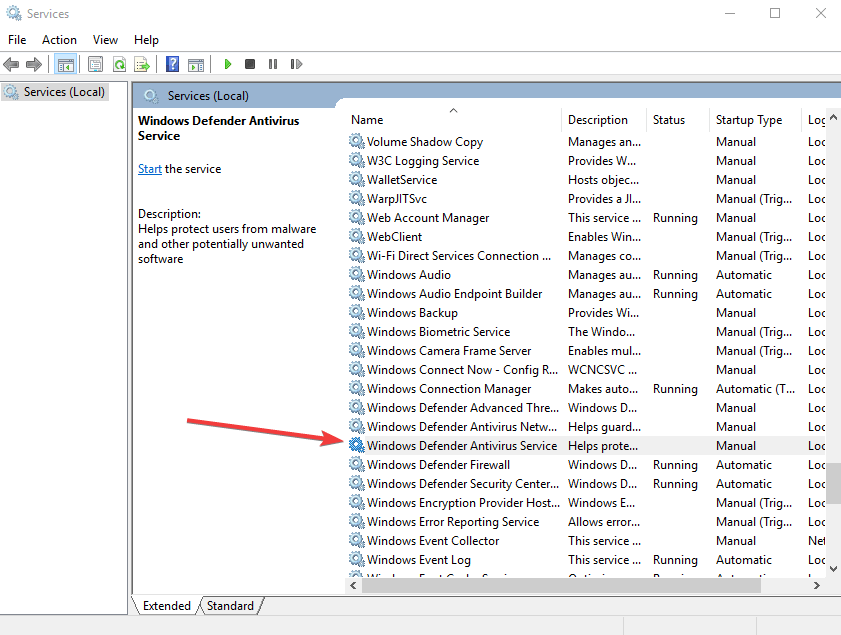
- Klik Properti.
- Memastikan bahwa Status pelayanan sedang berlari.
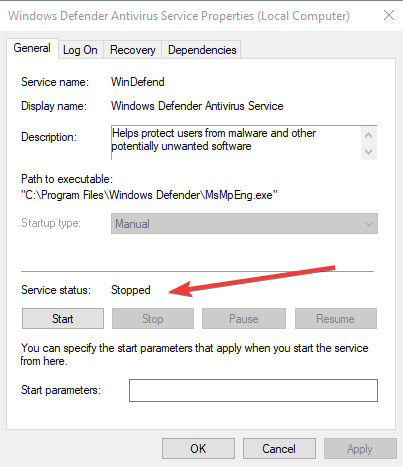
- Memastikan Jenis startupe adalah Otomatis (jika tidak, pilih jenis Startup sebagai otomatis dan klik Mulai).
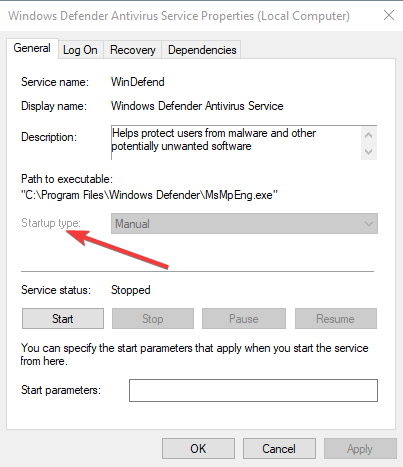
- Klik Menerapkan lalu klik baik.
Jika layanan Windows Defender tidak dapat dimulai, lihat ini panduan terperinci untuk memperbaiki masalah dalam waktu singkat.
6. Jalankan Pemindaian SFC
- Klik Mulailah.
- Tipe cmd di kotak pencarian.
- Klik Jalankan sebagai administrator untuk memulai Prompt Perintah sebagai administrator.
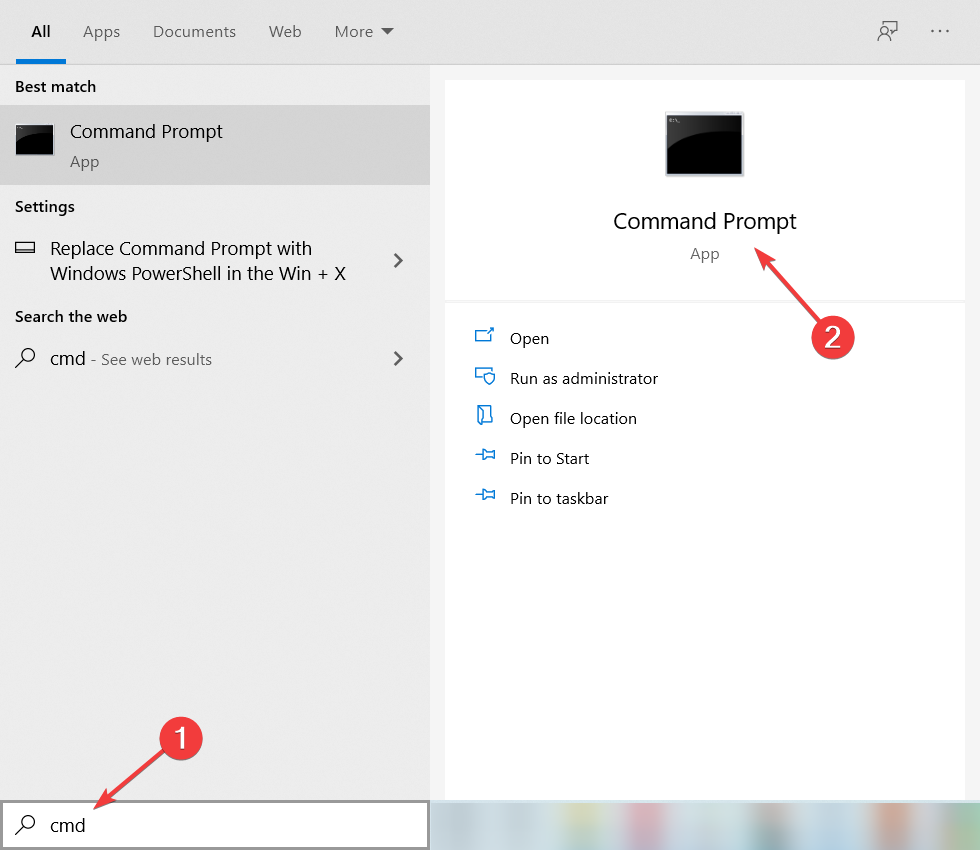
- Tipe sfc/scannow dan tekan Memasukkan.

Ini akan memeriksa apakah ada file sistem yang rusak yang mencegah pembaruan antivirus default.
Kami telah banyak menulis tentang masalahnya sebelumnya, dan kami memiliki panduan yang sangat baik tentang cara memperbaiki masalah Windows Defender. Jangan ragu untuk melihat lebih dekat juga.
Beri tahu kami jika salah satu solusi ini berhasil saat W thePembaruan Windows Defender gagal. Tinggalkan saja komentar di bagian bawah.
 Masih mengalami masalah?Perbaiki dengan alat ini:
Masih mengalami masalah?Perbaiki dengan alat ini:
- Unduh Alat Perbaikan PC ini dinilai Hebat di TrustPilot.com (unduh dimulai di halaman ini).
- Klik Mulai Pindai untuk menemukan masalah Windows yang dapat menyebabkan masalah PC.
- Klik Perbaiki Semua untuk memperbaiki masalah dengan Teknologi yang Dipatenkan (Diskon Eksklusif untuk pembaca kami).
Restoro telah diunduh oleh 0 pembaca bulan ini.


